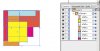- Сообщения
- 1 337
- Реакции
- 485
Ответ: Хитрости, Приемы, Советы и тд. и тп.
Произведена чистка топика, удалено 14 сообщений не имеющих отношение к теме топика -- читать пост #1 и #18
Всего в топике удалено 50 сообщений со времени его создания.
Огромная просьба -- не разводить тут бардак в любом его проявлении.
Последнее китайское предупреждение:
Не оставлять в топике "всякую бредятину" (только хитрости, приёмы, советы), не обсуждать что-либо внутри топика (только приватом) и не задавать вопросы (поиск или создание новой темы).
После всех предупреждений и просьб, с этого момента нарушители будут наказаны строго и без разбирательств.
Спасибо за понимание.
Произведена чистка топика, удалено 14 сообщений не имеющих отношение к теме топика -- читать пост #1 и #18
Всего в топике удалено 50 сообщений со времени его создания.
Огромная просьба -- не разводить тут бардак в любом его проявлении.
Последнее китайское предупреждение:
Не оставлять в топике "всякую бредятину" (только хитрости, приёмы, советы), не обсуждать что-либо внутри топика (только приватом) и не задавать вопросы (поиск или создание новой темы).
После всех предупреждений и просьб, с этого момента нарушители будут наказаны строго и без разбирательств.
Спасибо за понимание.

 . Суть ее в следующем.
. Суть ее в следующем. уже есть в теме по ссылке:
уже есть в теме по ссылке: